Amazon Fire TV에 Spotify를 다운로드하는 방법: 가이드
Amazon Fire TV 현재 시장에 출시될 최신 스트리밍 세트입니다. HDMI 케이블로 스마트 TV 화면에 연결하기만 하면 간편하게 사용할 수 있습니다. Wi-Fi를 사용하여 인터넷에 액세스합니다. 아마존 뮤직, 애플 뮤직 등 다양한 음악 스트리밍 서비스를 제공한다. 스포티 파이 음악 앱도 Amazon Fire TV에서 재생할 수 있습니다. 그러나 많은 Spotify 사용자는 게임 방법을 모릅니다. Amazon Fire TV에 알리기.
이 기사에서는 Amazon TV에서 Spotify를 무료로 재생하는 가장 좋은 방법을 알려드립니다. 이 기사는 또한 Spotify 무료가 Amazon Fire TV에서 재생할 수 있음을 보증합니다. 이 기사의 두 번째 부분에는 방법에 대한 최고의 보너스 정보가 있습니다. Spotify 음악을 MP3에 다운로드하십시오..
컨텐츠 가이드 1 부분. Amazon Fire TV에서 Spotify 음악을 재생하는 방법은 무엇입니까?2부. 보너스: Spotify를 MP3로 다운로드하는 방법?3 부. 개요
1 부분. Amazon Fire TV에서 Spotify 음악을 재생하는 방법은 무엇입니까?
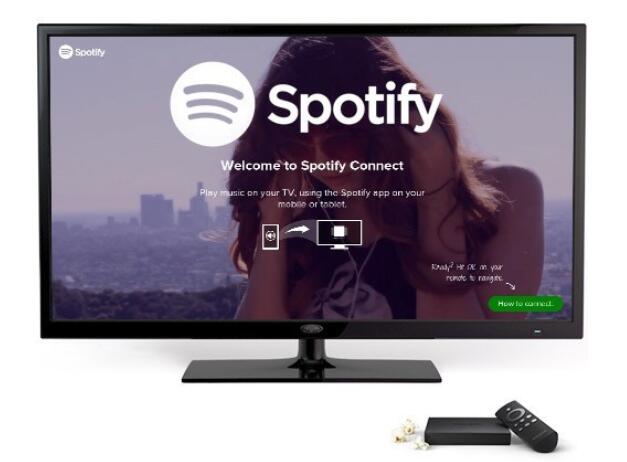
Amazon Fire TV는 인터넷을 사용하는 미디어 플레이어의 셋톱 박스입니다. HDMI 케이블을 사용하여 장치를 HD TV에 연결하면 무엇이든 온라인으로 스트리밍할 수 있습니다. 비디오 및 오디오 파일을 모두 스트리밍할 수 있습니다. 이 장치에서 비디오 게임을 할 수도 있습니다. Amazon Fire TV를 사용하면 다양한 스트리밍 플랫폼에서 음악을 스트리밍할 수 있습니다. 물론 아마존 뮤직은 최초의 스트리밍 서비스입니다.
최근 몇 년 동안 Spotify는 Amazon Fire TV 음악 스트리밍 서비스에도 합류했습니다. 이제 무료 또는 프리미엄 계정을 사용하여 Amazon Fire TV에서 Spotify를 재생할 수 있습니다. 전체 프로세스는 Spotify 연결이라는 것을 사용합니다. 이때 스마트폰, 태블릿 또는 노트북을 사용하여 Amazon Fire TV에서 Spotify 음악을 제어할 수 있습니다.
Amazon Fire TV는 Spotify 무료 계정과 프리미엄 계정을 모두 허용합니다. 그러나 Spotify 프리미엄은 무료 계정보다 더 나은 서비스를 제공합니다. Spotify 프리미엄의 가장 좋은 점은 노래를 다운로드하고 오프라인에서 재생할 수 있다는 것입니다. 그러나 Spotify 음악의 DRM 보호로 인해 다운로드한 노래를 재생하려면 Spotify 앱을 사용해야 합니다.
먼저 Amazon TV에 Spotify 앱을 다운로드하여 설치한 다음 다른 장치를 사용하여 음악을 재생합니다. 제어 장치와 Amazon Fire TV가 동일한 Wi-Fi 네트워크에 연결되어 있는지 확인하십시오.
Amazon Fire TV에 Spotify를 연결하고 재생하는 방법
1 단계. Amazon Fire TV와 제어 장치를 동일한 Wi-Fi 네트워크에 연결합니다.
2 단계. 기기에서 Spotify 앱을 엽니다. 그리고 재생하려는 노래, 재생 목록 또는 앨범을 선택하십시오.
3단계. 이제 "사용 가능한 장치"를 클릭하거나 탭하고 Amazon Fire TV를 대상 장치로 선택하십시오. 기기에서 Spotify 음악 재생을 시작하면 즉시 TV에서 재생됩니다.
요즘 Spotify 연결 없이 Amazon Fire TV에서 Spotify를 재생할 수 있습니다. Amazon Fire TV에서 Spotify 앱을 다운로드하고 계정에 로그인하기만 하면 됩니다. 그런 다음 Amazon Fire TV에서 직접 Spotify 음악을 재생합니다.
2부. 보너스: Spotify를 MP3로 다운로드하는 방법?
위에서 Amazon Fire TV가 Spotify 무료 및 프리미엄 계정을 모두 허용하는 것을 볼 수 있습니다. Spotify 연결을 사용하거나 사용하지 않고 Spotify를 Amazon Fire TV로 쉽게 재생할 수 있습니다. Spotify 프리미엄 계정은 Spotify 음악을 오프라인으로 다운로드하고 들을 수 있기 때문에 최고의 옵션입니다. 그러나 Spotify는 DRM 보호 기능이 있는 Ogg 형식을 사용합니다. 따라서 기기에 Spotify 음악을 저장할 수 없습니다.
MP3와 달리 Ogg 형식은 많은 미디어 플레이어와 호환되지 않습니다. 따라서 Spotify 음악을 MP3 형식으로 변환해야 하며 호환성을 즐길 수 있습니다. 이는 타사 소프트웨어의 도움이 있어야만 가능합니다. 최고는 AMusicSoft Spotify Music Converter. 이 소프트웨어는 DRM 보호 제거 Spotify 음악에서 MP3 형식으로 변환합니다. 또한 오프라인에서 듣기 위해 변환된 파일을 하드 드라이브에 저장할 수도 있습니다.
AMusicSoft는 최대 5배의 가장 높은 다운로드 및 변환 속도를 제공합니다. 출력 파일의 최고 품질을 제공합니다. 원본 파일의 완벽한 음질을 유지합니다. MP3 외에도 이 애플리케이션은 FLAC, WAV, AC3 등과 같은 다른 출력 형식도 제공할 수 있습니다. 이 애플리케이션은 원래 ID3 태그와 기타 메타데이터 정보를 유지합니다. 이를 통해 출력 파일을 쉽게 식별할 수 있습니다.
이 소프트웨어는 Spotify 음악 파일을 끌어다 놓을 수 있기 때문에 사용자 친화적입니다. Spotify 음악 링크를 복사하여 붙여넣을 수도 있습니다. 응용 프로그램은 Windows 및 Mac 운영 체제와 호환됩니다. 또한 크기가 작기 때문에 하드 드라이브의 많은 공간을 차지하지 않습니다. 다음은 프로그램을 사용하여 Spotify 음악을 MP3로 다운로드하는 방법입니다.
1 단계. 컴퓨터에 응용 프로그램을 다운로드하여 설치합니다. 그런 다음 프로그램을 열고 동시에 Spotify 앱을 엽니다.
2 단계. Spotify 음악 파일을 프로그램으로 끌어다 놓습니다.

3단계. MP3를 출력 형식으로 선택하고 프로그램에서 변환된 파일을 저장할 폴더를 선택합니다. 이제 "변환" 버튼을 클릭하면 프로그램이 작동하기 시작합니다.

3 부. 개요
Amazon Fire TV에서 Spotify를 재생하는 것은 위의 XNUMX부의 단계를 따르면 쉬운 일입니다. Spotify 연결을 사용하거나 Amazon Fire TV에서 직접 재생할 수 있습니다. Amazon Fire TV가 업데이트되어 기기에 Spotify 앱을 다운로드할 수 있습니다. 계정에 로그인하여 Spotify 음악을 즐기십시오. Spotify 프리미엄에는 무료 계정보다 더 많은 노래가 있으며 오프라인에서 Spotify 음악을 들을 수 있습니다.
Spotify 음악을 듣는 가장 좋은 방법은 MP3 포맷으로 변환하는 것입니다. 이것은 세계에서 가장 호환되는 포맷입니다. AMusicSoft Spotify Music Converter 이 작업에 가장 적합한 옵션입니다. 변환 속도가 뛰어나며 좋은 품질의 출력 파일을 제공합니다. 그것은 컴퓨터에 직접 파일을 저장할 수 있는 최고의 출력 관리 시스템을 갖추고 있습니다. 무료 버전을 사용하거나 구매할 수 있습니다. 구입한 파일이 더 나은 기능을 가지고 있습니다.
사람들은 또한 읽습니다
로버트 패브리는 열렬한 블로거이며, 기술에 관심이 많은 열광자입니다. 그는 몇 가지 팁을 공유함으로써 여러분을 오염시킬 수도 있습니다. 그는 또한 음악에 대한 열정이 있으며, 이 주제에 대해 AMusicSoft에 글을 썼습니다.